苹果手机日期时间设置在哪?怎么手动更改时间?
苹果设备的日期和时间设置看似是一个基础功能,但在实际使用中却扮演着重要角色,无论是确保日程提醒的准确性、保证时间同步应用(如iCloud、邮件)的正常运行,还是避免因时区错误导致的位置服务偏差,正确设置日期和时间都是提升使用体验的关键,本文将详细介绍苹果设备(以iPhone、iPad、Mac为例)更改日期时间设置的具体操作步骤、不同场景下的设置技巧,以及常见问题的解决方法,帮助用户轻松掌握这一功能。
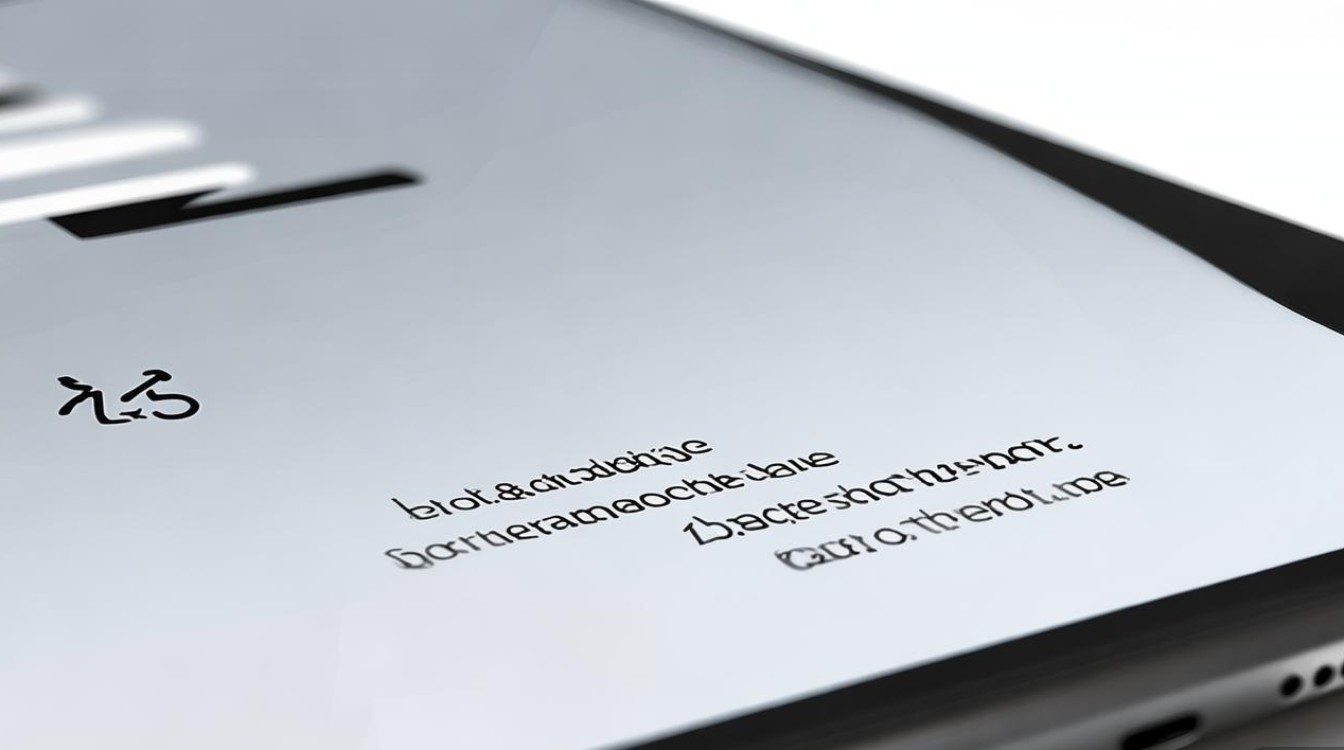
iOS/iPadOS系统设备(iPhone/iPad)的日期时间设置路径
对于iPhone和iPad用户,更改日期时间设置的操作流程基本一致,可通过“设置”应用快速完成,以下是具体步骤:
-
进入设置界面
在主屏幕找到并点击“设置”图标(齿轮形状),进入系统设置菜单。 -
选择通用与日期时间
向下滑动,找到“通用”选项并点击,进入通用设置页面,在通用菜单中,继续点击“日期与时间”,即可进入日期时间设置的核心界面。 -
手动调整或自动设置
- 自动设置:默认情况下,iOS/iPadOS设备会开启“自动设置”,通过连接Wi-Fi或蜂窝网络,自动从苹果服务器获取当前日期和时间,若需关闭此功能,只需关闭“自动设置”开关,设为日期与时间”选项变为可点击状态。
- 手动调整:点击“设为日期与时间”,用户可手动修改日期(年/月/日)和时间(时/分/秒),并通过“24小时制”开关选择时间显示格式(12小时制或24小时制)。
-
时区设置
若设备未自动识别时区,或需手动调整时区(如跨国旅行时),可在“日期与时间”页面点击“时区”,搜索并选择所在城市或时区(如“Asia/Shanghai”),系统将自动同步对应的日期和时间。
表1:iOS/iPadOS日期时间设置功能说明
| 功能选项 | 作用说明 |
|---|---|
| 自动设置 | 通过网络自动同步日期和时间,推荐保持开启以确保准确性 |
| 设为日期与时间 | 关闭“自动设置”后可手动修改日期和时间 |
| 24小时制 | 切换时间显示格式(如“下午3:00”或“15:00”) |
| 时区 | 手动选择所在时区,避免因时区错误导致的时间偏差 |
macOS系统设备的日期时间设置路径
Mac电脑的日期时间设置同样简单,可通过“系统设置”(或“系统偏好设置”)完成操作,不同版本的macOS系统界面略有差异,但核心功能一致:
-
进入系统设置
点击屏幕左上角的苹果菜单 ,选择“系统设置”(macOS Ventura及更高版本)或“系统偏好设置”(macOS Monterey及更早版本)。 -
找到日期时间选项
在系统设置页面中,向下滑动并点击“通用”,再选择“日期与时间”;若使用旧版系统,可直接在“系统偏好设置”中找到“日期与时间”图标。 -
调整设置参数
- 自动设置日期与时间:默认开启,Mac会通过互联网时间服务器(NTP)同步时间,关闭后可手动修改日期和时间。
- 设置时区:点击“时区”选项,勾选“自动设置时区以确定当前位置”或手动选择时区。
- 显示日期和时间:在“日期与时间”设置页面,还可调整菜单栏中日期和时间的显示格式(如是否显示秒、星期等)。
-
高级时间服务器设置
对于对时间精度要求较高的用户(如开发者),可点击“高级”按钮,自定义时间服务器地址(如使用企业内部NTP服务器),或选择“使用Apple的时间服务器”以保持默认同步。
不同场景下的设置技巧
-
跨国旅行时快速切换时区
出国前,建议在设备中开启“设置-通用-日期与时间-自动设置时区”,这样设备会根据GPS定位或网络信息自动调整时区,避免手动修改的麻烦,若需手动切换,直接在“时区”中搜索目的地城市即可。 -
避免应用通知时间错误
若发现日程提醒、消息通知时间不准确,首先检查“自动设置”是否开启,若已开启但仍存在问题,可尝试重启设备或检查网络连接,确保设备能正常访问时间服务器。 -
开发或测试场景下的时间模拟
对于开发者,有时需要测试不同时间下的应用表现,在Mac上,可通过“终端”命令手动修改系统时间(如sudo date MMDDHHMMYYYY),但操作前需确保有管理员权限,且测试完成后及时恢复自动设置。
常见问题解决
-
“自动设置”无法开启怎么办?
- 检查网络连接:确保设备已连接Wi-Fi或蜂窝网络,且网络稳定。
- 重置网络设置:进入“设置-通用-传输或还原iPhone-还原-还原网络设置”,注意此操作会清除Wi-Fi密码等网络信息。
-
时间显示异常(如与实际时间相差较大)
- 可能是“自动设置”被意外关闭,建议重新开启并观察是否同步正常。
- 若仍异常,可能是设备时间服务器配置错误,可在Mac的“日期与时间-高级”中重置为默认服务器。
-
时区无法自动识别
- 检查“定位服务”是否开启(“设置-隐私与安全性-定位服务”),时区自动识别依赖位置信息。
- 部分企业或校园网络可能限制时间服务器访问,需联系网络管理员确认。
苹果设备的日期时间设置功能虽然简单,但通过合理的配置和技巧,能够有效提升设备的实用性和准确性,无论是日常使用还是特殊场景需求,用户只需根据设备类型(iOS/iPadOS或macOS)进入对应设置界面,根据本文提供的步骤操作,即可轻松完成日期时间的调整与管理,保持“自动设置”的开启状态,是确保设备时间准确的最优选择,若需手动调整,也需注意时区、网络等关键因素,避免因时间错误引发的其他问题。
版权声明:本文由环云手机汇 - 聚焦全球新机与行业动态!发布,如需转载请注明出处。












 冀ICP备2021017634号-5
冀ICP备2021017634号-5
 冀公网安备13062802000102号
冀公网安备13062802000102号